Gerenciamento de Usuários do Supplemental Data Manager
Em Controle de Acesso, você pode usar Usuários do Task Manager para acessar informações sobre usuários no sistema. Os campos a seguir podem ser usados como colunas ou filtros na Lista de Usuários.
Você pode determinar quais colunas deseja exibir, bem como filtrar a lista e, em seguida, exportar para o formato csv ou Excel.
Para ver informações detalhadas sobre um usuário, clique duas vezes no nome do usuário e a caixa de diálogo Detalhes do Usuário é exibida.
- Nome - nome completo do usuário. Coluna e filtro selecionados por padrão.
- Último Log-In - data e hora do último log-in do usuário.
- Fuso Horário — o fuso horário definido nas preferências do respectivo usuário
- Organizações - lista de organizações às quais o usuário foi atribuído.
- Integrador de Formulário — (Sim/Não) indica se o usuário é Integrador em qualquer formulário do Supplemental Data. Isso inclui atribuições indiretas usando Grupos e Equipes.
- Aprovador de Formulário — (Sim/Não) indica se o usuário é Aprovador em qualquer formulário do Supplemental Data. Isso inclui atribuições indiretas usando Grupos e Equipes.
- Preparador de Formulário — (Sim/Não) indica se o usuário é Preparador em qualquer formulário do Supplemental Data. Isso inclui atribuições indiretas usando Grupos e Equipes.
- Aprovador de Tarefa — (Sim/Não) indica se o usuário é Aprovador em qualquer Tarefa do Task Manager. Isso inclui atribuições de backup e atribuições indiretas usando Grupos e Equipes.
- Destinatário de Tarefa — (Sim/Não) indica se o usuário é Destinatário em qualquer Tarefa do Task Manager. Isso inclui atribuições de backup e atribuições indiretas usando Grupos e Equipes.
- Funções de Workflow — funções às quais o usuário está designado em Tarefas ou Formulários (Destinatário de Tarefa, Aprovador de Formulário 1, Visualizador de Tarefa etc.).
- Função - função externa superior à qual o usuário foi atribuído.
- E-mail - endereço de e-mail para o usuário.
- Grupos — lista dos grupos a que o usuário pertence.
- Equipes - lista de equipes às quais o usuário pertence. Coluna selecionada por padrão.
- Status - status do usuário (Disponível ou Não Disponível). Coluna e filtro selecionados por padrão.
- Log-in do Usuário - ID do usuário. Coluna e filtro selecionados por padrão.
Exemplo
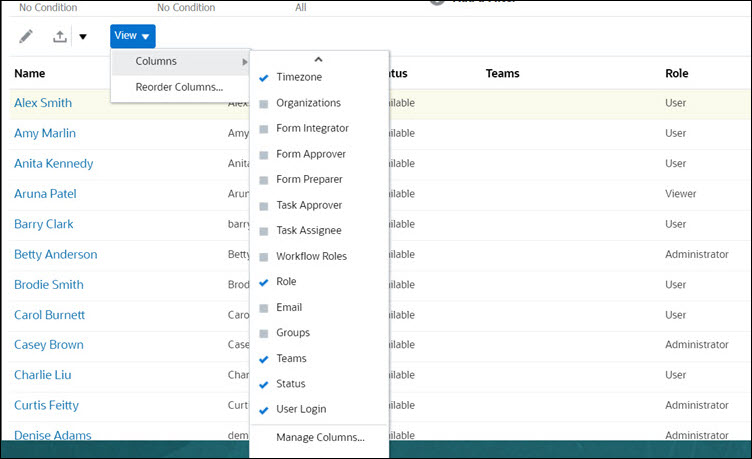
Clicar em Limpar Configurações de um usuário reverte os seguintes itens para os valores padrão definidos para o usuário em questão:
- Colunas selecionadas nos dashboards e a maioria das caixas de diálogo de gerenciamento (por exemplo, Gerenciar Atributos)
- Classificação nos dashboards
- Filtros aplicativos em dashboards
- Estados dos controles e opções nos dashboards
- Formatação de data padrão para a caixa de diálogo de importação